epson打印机脱机状态怎么恢复正常打印
当您使用Epson打印机时,有时会遇到打印机脱机状态无法正常打印的问题,这种情况可能是由于连接问题、驱动程序错误或者打印机设置错误引起的。不过不用担心只要按照正确的步骤操作,您很快就可以将Epson打印机从脱机状态恢复到正常打印状态。接下来我们就来详细介绍一下如何解决Epson打印机脱机状态无法打印的问题。

方法一:更换新的USB或其它线材
USB连接线的损坏会导致打印机处于脱机状态,导致无法正常打印。准备一根新的USB连接线替换旧的USB连接线即可,如确实是USB线材损坏原因导致无法正常打印,一般更换线材后即可正常打印。
方法二:断掉打印机电源,重启打印机
打印机长时间处于开机状态下可能会出现卡死现象,导致电脑端显示打印机处于脱机状态,无法正常打印。可尝试长按打印机电源键将打印机关机,然后拔掉打印机的电源线,等待5-10分钟再插入电源线,将打印机开机,问题即可解决。
方法三:删除设备后重连,更新驱动
1.在电脑端,按下【win键】+【S】键。输入【控制面板】,打开【控制面板】,点击【查看设备和打印机】,找到处于脱机状态的打印机,点击鼠标右键,再点击【删除设备】,删除设备后点击上方的【添加打印机】,重新连接该打印机即可。
2.若重新连接打印机后仍无法正常打印,则可前往【设备管理器】—【打印队列】。找到处于脱机状态的打印机,点击鼠标右键,选择【更新驱动程序】更新一下驱动即可。
以上就是epson打印机脱机状态怎么恢复正常打印的全部内容,有需要的用户就可以根据小编的步骤进行操作了,希望能够对大家有所帮助。
- 上一篇: 苹果手机怎样快速截屏快捷键
- 下一篇: 字体大小快捷键ctrl加什么
epson打印机脱机状态怎么恢复正常打印相关教程
-
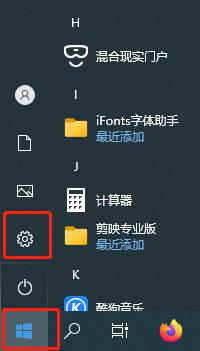 打印机经常脱机状态怎么办
打印机经常脱机状态怎么办2024-03-30
-
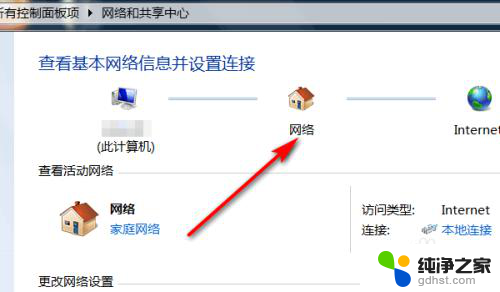 打印机出现脱机状态不能打印
打印机出现脱机状态不能打印2023-11-30
-
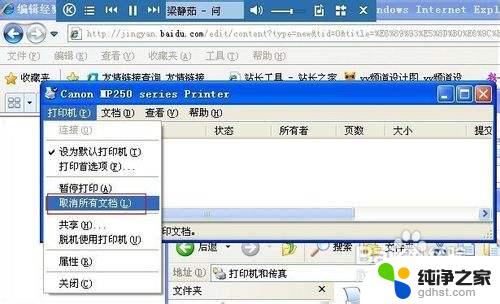 打印机状态是脱机怎么办
打印机状态是脱机怎么办2023-11-08
-
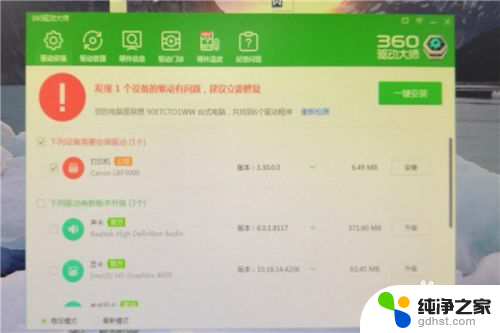 打印机灰色 脱机状态
打印机灰色 脱机状态2024-05-25
电脑教程推荐